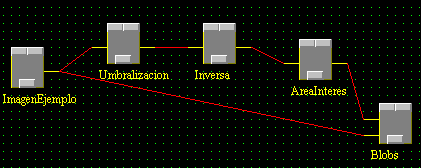
|
Sobre esta zona se sitúan los bloques o nodos y se realizan las conexiones entre ellos, operaciones de introducción de parámetros, ejecución de algoritmos y visualización de resultados.
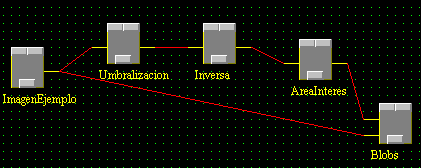
|
A continuación se describen las operaciones más frecuentes dentro del área de trabajo:
| Creación de un bloque | Un bloque se crea al solicitarlo en el menú correspondiente. Normalmente están asociados a algoritmos de procesamiento. Por defecto se sitúan en la esquina superior izquierda del área de trabajo, por lo que en general es necesario desplazarlo a otra posición. |
| Desplazamiento de un bloque | Se realiza señalando el bloque a desplazar y arrastrando el bloque hasta la posición final deseada, manteniendo para ello el botón izquierdo del ratón apretado en todo momento. |
| Conexión de dos bloques |
Para establecer una conexión, hay que solicitar dicha operación, bien en uno de los menús desplegables, bien apretando el botón Conexión en la barra de botones.Se realiza señalando el extremo del conector de salida de un algoritmo y, manteniendo el botón izquierdo del ratón apretado, se desplaza el extremo de la conexión hasta un conector de entrada de otro algoritmo. Si la conexión es correcta, el sistema responde dibujando la conexión realizada en verde o en rojo, dependiendo de si el algoritmo origen ha sido ejecutado o no. Existen una serie de reglas que se deben seguir para que sea posible establecer una conexión:
|
| Eliminacion de un bloque | Para eliminar un bloque es necesario marcarlo con el ratón y realizar la operación de cortar el elemento, bien desde los menús o con el botón correspondiente. |
| Seleccion de uno o varios bloques | Pulsando sobre un punto del área de trabajo no ocupado por ningún elemento y arrastrando el ratón hasta otra posición destino mientras se mantiene el botón izquierdo del ratón apretado, es posible marcar la zona incluída en el rectángulo dibujado. Si existe algun bloque o conexión dentro de dicho área, éste o estos quedan marcados. Es importante destacar que las operaciones de desplazamiento y eliminación pueden realizarse sobre grupos de elementos siempre que se encuentren simultaneamente marcados, lo cual facilita la organización del área de trabajo. |
Un algoritmo de procesamiento está representado por un bloque. Cada bloque presenta tres botones en su interior que se encargan de configurar, ejecutar y visualizar el resultado del procesamiento.
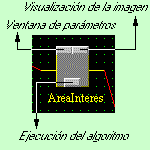
|
Introducción de los parámetros a un algoritmo.
Para introducir los parametros de configuración de cada algoritmo es necesario pulsar en el botón superior izquierdo del elemento de procesamiento. Una ventana (específica para cada algoritmo) permite introducir los parámetros de configuració del algoritmo.
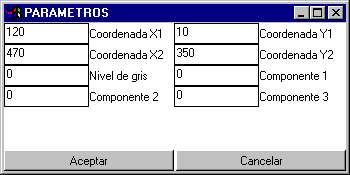
|
Esta ventana presenta dos botones, uno para aceptar los parámetros como válidos y otro para cancelar el cambio de los valores de los parámetros. En el caso de apretar el botón 'Aceptar', si el algoritmo se había ejecutado previamente, la imagen resultado se borra. Por otro lado, mientras la ventana de parámetros del algoritmo permanece abierta, el botón superior izquierdo toma el color azul. Cuando esto sucede, no se puede ejecutar el algoritmo. Es necesario cerrar la ventana. Es importante destacar que cada algoritmo toma unos valores por defecto para sus parámetros por lo que si no se alteran, el procesamiento se realiza con estos valores.

|
Ejecución de un algoritmo.
Para ejecutar un algoritmo, se pulsa sobre el botón central inferior. Mientras se realiza el procesamiento, uno de los indicadores de la barra de estado toma el color rojo. Cuando el procesamiento ha finalizado, éste indicador se apaga y el botón del algoritmo toma el color verde. Para que un algoritmo pueda ejecutarse, cada conexión que llega a él debe de estar en color verde, nunca en color rojo. Al ejecutarse, cada conexión que sale se cambia a color verde.

|

|
Visualización del resultado de aplicar un algoritmo.
Para visualizar el resultado de un procesamiento, se debe pulsar el botón superior derecho del bloque de procesamiento. La imagen resultado se muestra en una ventana como la indicada en la figura siguiente. Dicha ventana consta de un área de visualización de la imagen, un ´rea de información y otro de comandos. El ´rea de información proporciona información sobre el color o nivel de gris de los píxeles de la imagen. El ´rea de comandos consta de dos botones. El botón 'Guardar imagen' cierra la ventana conservando la imagen resultado en memoria. El botón 'Borrar imagen' cierra la ventana liberando el espacio que ocupa la imagen en memoria. En este último caso, será necesario volver a ejecutar el algoritmo para visualizar de nuevo la imagen. Es aconsejable utilizar esta segunda opción cuando existen muchos bloques en el área de trabajo.

|
Mientras la ventana de visualización del algoritmo permanece abierta, el botón superior derecho del bloque de procesamiento permanece en color azul.

|
| Menú principal |
| Menú tutorial |
| Menú tutorial sistema |
| Menú tutorial sistema - Procesamiento |
| Para cualquier consulta: luis.jimenez@umh.es |